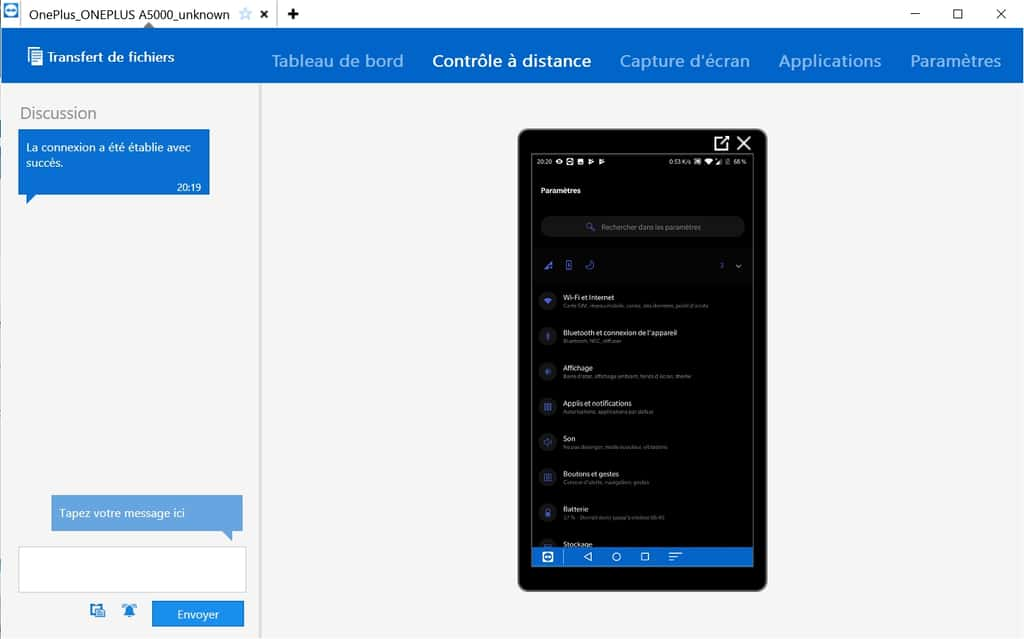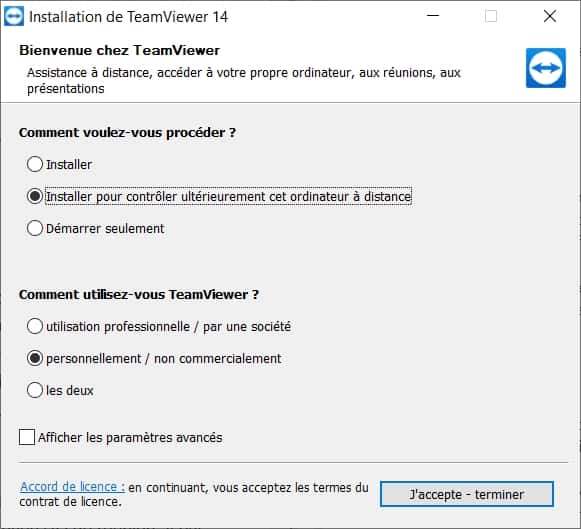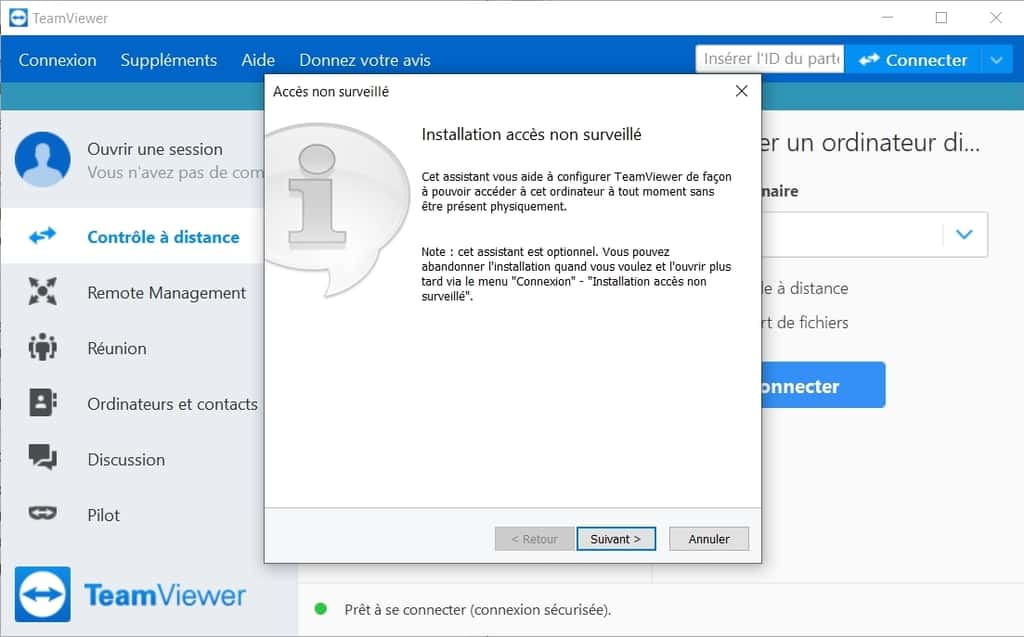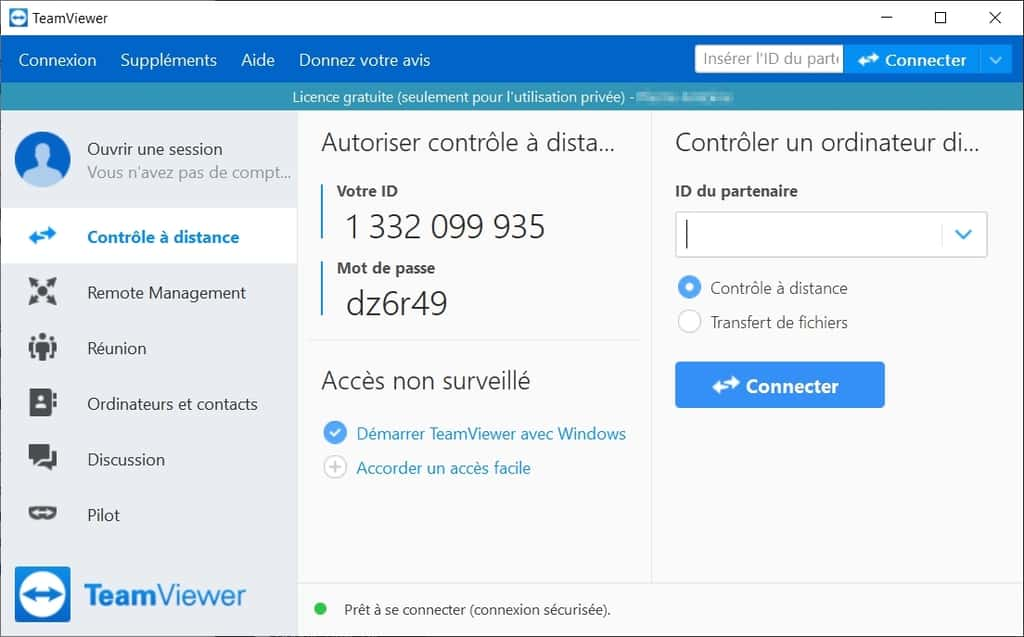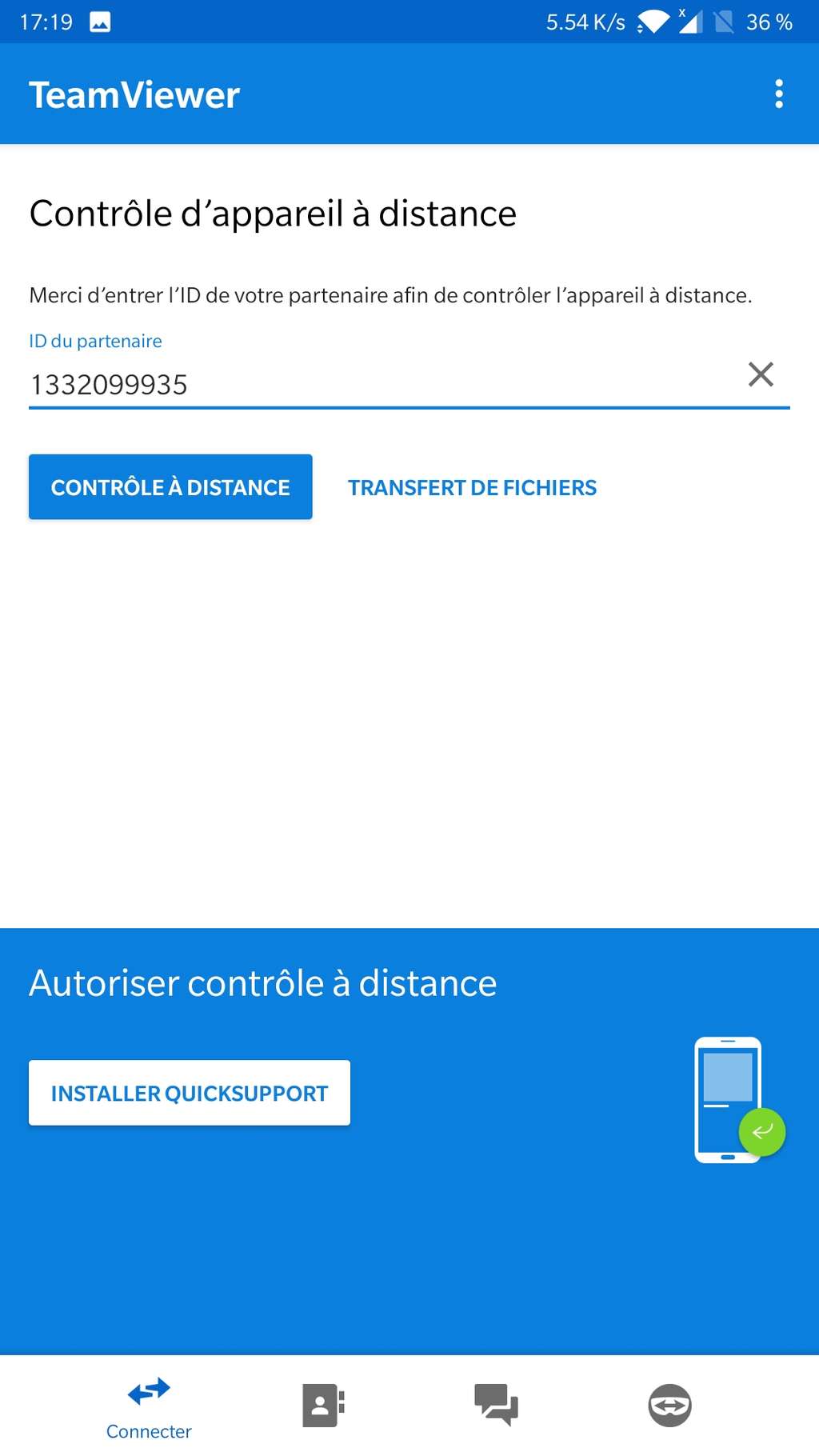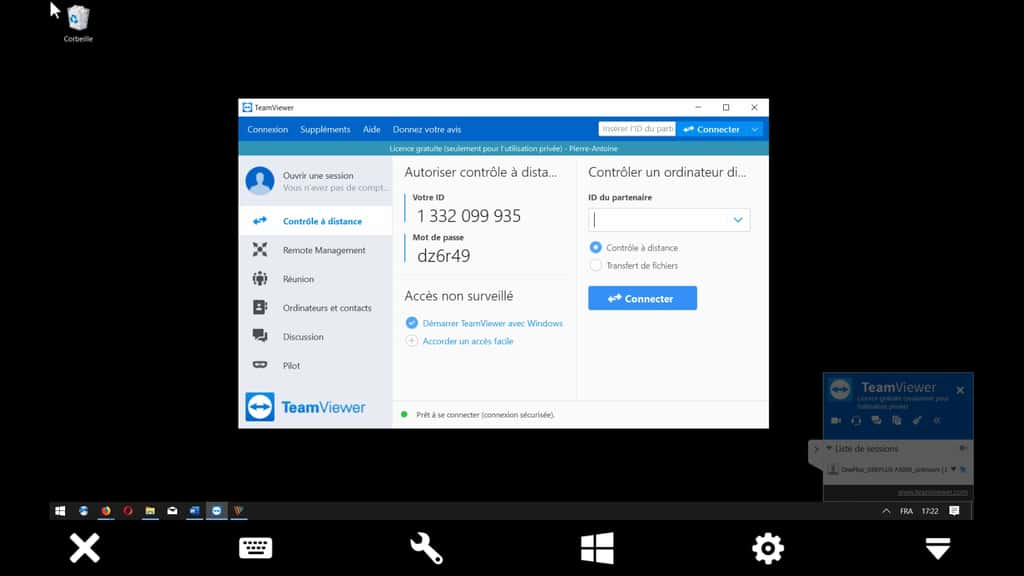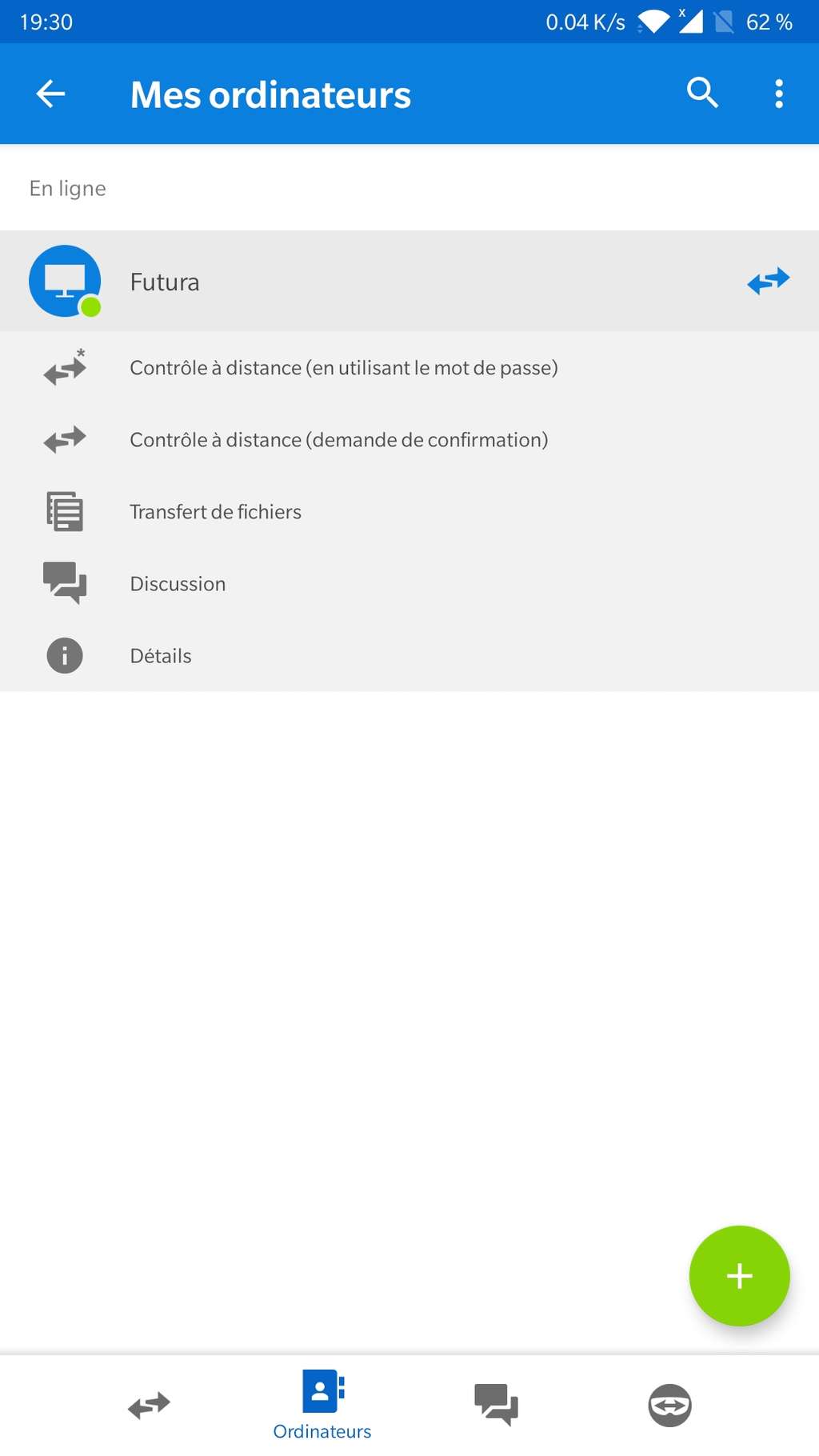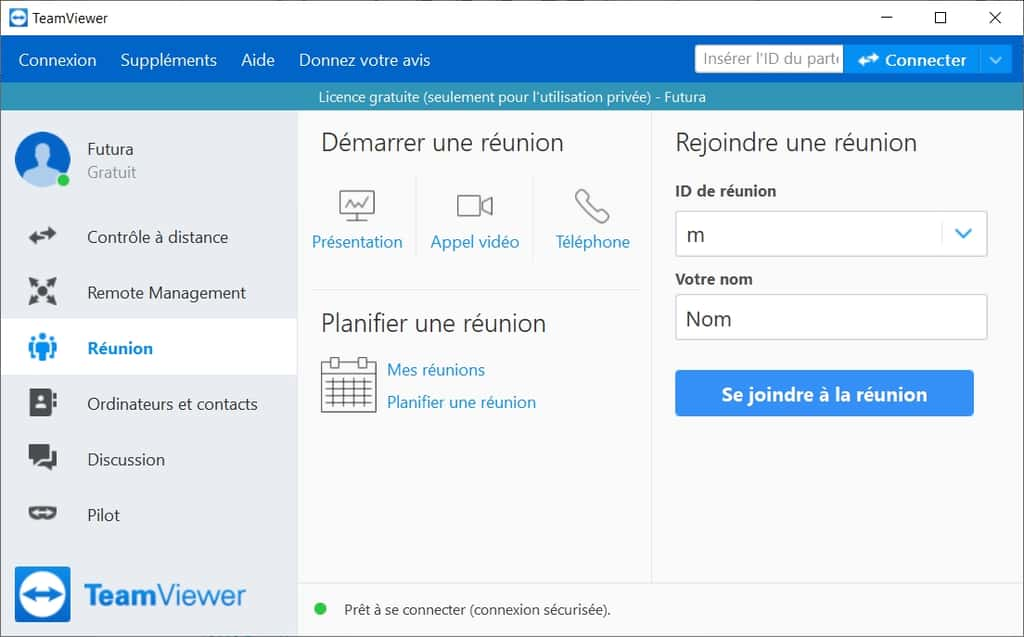टुटो – कंप्यूटर, स्मार्टफोन … टीमव्यू के साथ दूर से खुश है – न्युमरेक्स, अपने स्मार्टफोन से टीमव्यूयर का उपयोग कैसे करें?
अपने स्मार्टफोन से TeamViewer का उपयोग कैसे करें
Contents
- 1 अपने स्मार्टफोन से TeamViewer का उपयोग कैसे करें
- 1.1 ट्यूटोरियल – कंप्यूटर, स्मार्टफोन … टीमव्यू के साथ दूर से हैपोर
- 1.2 0. शर्त
- 1.3 1. डाउनलोड और स्थापना
- 1.4 TeamViewer
- 1.5 2. कनेक्शन और सेटिंग्स
- 1.6 3. एक स्मार्टफोन हैप्पी
- 1.7 TeamViewer QuickSupport
- 1.8 4. एक पीसी की “सफाई” बोनस
- 1.9 अपने स्मार्टफोन से TeamViewer का उपयोग कैसे करें ?
- 1.10 TeamViewer स्थापना और पीसी पर खोलना
- 1.11 स्मार्टफोन से कंप्यूटर से कनेक्शन
- 1.12 TeamViewer की कुछ पूरक विशेषताएं
कंप्यूटर स्क्रीन सीधे मोबाइल डिवाइस पर प्रेषित होती है, जो पीसी का नियंत्रण लेती है. © TeamViewer GmbH
ट्यूटोरियल – कंप्यूटर, स्मार्टफोन … टीमव्यू के साथ दूर से हैपोर
किसी प्रियजन को समस्या निवारण करने या विशिष्ट फ़ाइलों या सॉफ़्टवेयर तक पहुंचने के लिए कंप्यूटर से दूर से नियंत्रण लेना बहुत व्यावहारिक हो सकता है. कुछ जोड़तोड़ में, यहां टीमव्यू एप्लिकेशन का उपयोग करने के लिए हमारे कदम से कदम है.
विज्ञापन, आपकी सामग्री नीचे जारी है
एक नियंत्रण अवधि के दौरान, जैसा कि इस लेख को लिखते समय होता है, यह महत्वपूर्ण है कि आप अपने परिवार और सहकर्मियों के साथ संपर्क बनाए रखें, और इसलिए अच्छे कार्य क्रम में कंप्यूटर उपकरण होना चाहिए. अपने माता -पिता के पास जाने के लिए असंभव है, अपने मैलवेयर के एक पीसी को “क्लीन अप” करें या बस एक वीडियोकॉन्फ्रेंसिंग ऐप इंस्टॉल करें. हालाँकि, आप पूरी तरह से इन अलग -अलग कार्यों को दूरस्थ रूप से टीमव्यू जैसे सॉफ़्टवेयर का उपयोग करके कर सकते हैं.
कई समाधान
विभिन्न प्लेटफार्मों के लिए एक रिमोट कंप्यूटर कंट्रोल सॉफ्टवेयर उपलब्ध है. TeamViewer के अलावा, हमारे पास Supremo, Passe-Partout एप्लिकेशन (Windows, MacOS, iOS, Android) पेशेवर पर एक क्रश है, जिसमें व्यक्तिगत उपयोग के लिए स्वतंत्र होने का अच्छा स्वाद है. जर्मनी में विकसित AnyDesk, व्यक्तिगत उपयोग के लिए एक आकर्षक और मुफ्त समाधान भी है. यह अपनी उत्कृष्ट जवाबदेही के लिए प्रसिद्ध है. आप LogMein या Chrome रिमोट डेस्कटॉप भी आज़मा सकते हैं, जिसे Google द्वारा पेश किया गया है और इसे लागू करने के लिए बहुत सरल है और जो Android पर भी काम करता है. यदि आप ओरिएंटेशन को डायवर्ट करके खिड़कियों के साथ काम करते हैं, तो आप अपने आप को पारसेक की ओर भी उन्मुख कर सकते हैं गेमिंग. हम Microsoft से त्वरित सहायता के साथ अपना चयन बंद नहीं कर सकते. विंडोज 10 के तहत एक व्यक्ति की मदद करने के लिए सरल और व्यावहारिक.
TeamViewer सॉफ्टवेयर रिमोट कंट्रोल का एक बड़ा क्लासिक है, और इसका उपयोग निजी उपयोग के लिए मुफ्त है. ठोस रूप से, प्रतिबंधित सॉफ़्टवेयर के उपयोग को देखने के दंड के तहत, दूरदराज के कंप्यूटरों से दिन में कई बार कनेक्ट करने का इरादा न करें. लेकिन समय के उपयोग के लिए, “स्वच्छ” की तरह एक पीसी दूरस्थ रूप से, टीमव्यूयर पूरी तरह से ट्रिक करेगा.
0. शर्त
- नियंत्रण लेने के लिए एक विंडोज, मैकओएस, लिनक्स कंप्यूटर या स्मार्टफोन
- एक विंडोज रिमोट कंप्यूटर, MacOS जिसे हम नियंत्रण लेंगे
- एक इंटरनेट कनेक्शन जो काम करता है (क्योंकि हां, इंटरनेट कनेक्शन के बिना, कोई समस्या निवारण, आदि)
1. डाउनलोड और स्थापना
सबसे पहले, अपने संवाददाता के साथ कनेक्शन सेट करने से पहले अपने कंप्यूटर या फोन पर सॉफ़्टवेयर डाउनलोड करें. हमारे ट्यूटोरियल में, हम MacOS पर सॉफ़्टवेयर स्थापित करेंगे. इंस्टॉलेशन सॉफ्टवेयर आपको उपयोगिता को कॉन्फ़िगर करने के लिए मार्गदर्शन करता है. चूंकि हम किसी अन्य रिमोट कंप्यूटर पर नियंत्रण रखेंगे, इसलिए पासवर्ड दर्ज करना आवश्यक नहीं है.
फिर, आपको उस व्यक्ति से पूछना चाहिए कि वह उसकी मशीन पर TeamViewer भी स्थापित करने में मदद करे. प्रक्रिया को सुविधाजनक बनाने के लिए, आप सीधे ईमेल द्वारा विंडोज या मैकओएस के लिए डाउनलोड लिंक भेज सकते हैं. एक बार डाउनलोड होने के बाद, निष्पादन योग्य पर बस-क्लिक करें, जो आम तौर पर ऑपरेटिंग सिस्टम के डाउनलोड फ़ोल्डर में है, स्थापित करने के लिए. यह काफी सरल है और यह अनुशंसित कार्यों के कदम से कदम उठाने के लिए पर्याप्त है. पहली स्थापना के विपरीत, इस बार आप रिमोट कंट्रोल विकल्प का विकल्प चुन सकते हैं. यह इस विंडो में भी है कि आप विंडोज की शुरुआत से टीमव्यूर शुरू करने के लिए चुन सकते हैं, फिर से, कंप्यूटर के नियंत्रण को कम से कम जोड़तोड़ के रूप में संभव.
विज्ञापन, आपकी सामग्री नीचे जारी है
सॉफ़्टवेयर का अपना उपयोग भी चुनें. हमारे उदाहरण के लिए, हम बॉक्स को व्यक्तिगत रूप से पकाते हैं / व्यावसायिक रूप से नहीं. फिर आपको कंप्यूटर को नियंत्रित करने के लिए एक नाम को परिभाषित करना होगा, साथ ही एक पासवर्ड भी. यह जानकारी दो कंप्यूटरों को जोड़ने के लिए महत्वपूर्ण है.
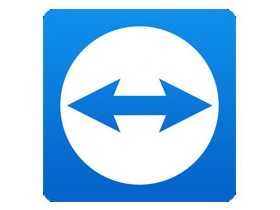
TeamViewer
अपने कंप्यूटर पर अवरुद्ध अपने प्रियजनों की मदद करने की आवश्यकता है ? एक टेलीवर्किंग स्थिति स्थापित करने की आवश्यकता है ? TeamViewer आपके लिए एक मल्टीप्लेटफॉर्म टूल है, जो कार्यात्मकताओं में समृद्ध है !
- संस्करण: 15.45.4
- डाउनलोड: 193
- रिलीज की तारीख: 12/09/2023
- लेखक: TeamViewer
- लाइसेंस: नि: शुल्क लाइसेंस
- श्रेणियां: इंटरनेट – संचार – उत्पादकता
- ऑपरेटिंग सिस्टम: एंड्रॉइड, लिनक्स, विंडोज 7/8/8.1/10/11, विंडोज पोर्टेबल – 7/8/10/11, iOS iPhone/iPad, MacOS
- एंड्रॉयड
- लिनक्स
- विंडोज 7/8/8.1/10/11
- विंडोज पोर्टेबल – 7/8/10/11
- iOS iPhone / iPad
- मैक ओएस
सामयिक उपयोग के लिए, टीमव्यू खाता बनाना आवश्यक नहीं है. हालांकि, भविष्य के कनेक्शन को सुविधाजनक बनाने के लिए, आप ऐसा उपयोगकर्ता खाता बना सकते हैं. एक बार खाता बन जाने के बाद, आप संपर्क विवरण और पासवर्ड दर्ज किए बिना संपर्कों और कंप्यूटरों को याद कर सकते हैं.
एप्लिकेशन कंट्रोल विंडो पर पहुंचने के लिए इंस्टॉलेशन जारी रखें. कनेक्शन की जानकारी यहां पंजीकृत है.
2. कनेक्शन और सेटिंग्स
आपको बस मास्टर कंप्यूटर से कनेक्ट करना है. ऐसा करने के लिए, बस “दास” कंप्यूटर की आईडी और पासवर्ड दर्ज करें, फिर कनेक्ट पर क्लिक करें. गुलाम कंप्यूटर की स्क्रीन तब दिखाई देती है और अलग -अलग जोड़तोड़ करने के लिए आपका हाथ सीधे होता है. कनेक्शन की गुणवत्ता के आधार पर, आप प्रदर्शन को सुव्यवस्थित करने के लिए वीडियो की गुणवत्ता को भी समायोजित कर सकते हैं. TeamViewer कुछ दिलचस्प विशेषताएं प्रदान करता है, जैसे कि स्वचालित पुनर्संरचना के साथ रिमोट रिस्टार्ट, लेकिन बिल्ली द्वारा और यहां तक कि वीडियो द्वारा दूर के व्यक्ति के साथ संवाद करने की संभावना भी.
विज्ञापन, आपकी सामग्री नीचे जारी है
3. एक स्मार्टफोन हैप्पी
TeamViewer के हितों में से एक कंप्यूटर या किसी अन्य स्मार्टफोन से दूरस्थ स्मार्टफोन का हाथ लेने की संभावना है. ऐसा करने के लिए, आपको उस व्यक्ति से पूछना चाहिए जिसे उसके फोन पर एंड्रॉइड या आईओएस के लिए टीमव्यूयर क्विकसुपोर्ट डाउनलोड करने में मदद करनी चाहिए.

TeamViewer QuickSupport
TeamViewer QuickSupport एक मोबाइल स्क्रीन शेयरिंग और रिमोट कंट्रोल एप्लिकेशन है.
- डाउनलोड: 55
- रिलीज की तारीख: 12/09/2023
- लेखक: TeamViewer
- लाइसेंस: नि: शुल्क लाइसेंस
- श्रेणियां: उपयोगिताओं
- ऑपरेटिंग सिस्टम: एंड्रॉइड, विंडोज, आईओएस आईफोन / आईपैड
- एंड्रॉयड
- खिड़कियाँ
- iOS iPhone / iPad
स्थापना काफी आसान है और सत्यापन के केवल कुछ चरणों की आवश्यकता है. हमारे सैमसंग S6 Edge+पर, TeamViewer QS (QuickSupport) केवल सैमसंग नॉक्स के सक्रियण के लिए पूछता है. कंप्यूटर संस्करण के साथ, यह पर्याप्त है कि व्यक्ति आपको APP TeamViewer से नियंत्रण करने के लिए आपकी आईडी से संवाद करने में मदद करने के लिए व्यक्ति. स्मार्टफोन के पक्ष में, हालांकि यह कुछ अतिरिक्त सत्यापन लेगा कि वह कुछ दूरी पर समर्थन को अधिकृत करने के लिए और यह स्वीकार करें कि क्विकसुपोर्ट स्क्रीन पर प्रदर्शित सामग्री को कैप्चर करना शुरू करता है.
“कंट्रोलर” साइड पर, आप TeamViewer सॉफ़्टवेयर का उपयोग कर सकते हैं या स्मार्टफोन को एक साधारण वेब इंटरफ़ेस से पते पर एक्सेस कर सकते हैं http: // प्रारंभ.TeamViewer.कॉम. स्मार्टफोन स्क्रीन तब संभावना के साथ दिखाई देती है, फिर से, कई दूरस्थ जोड़तोड़ करने के लिए, और यहां तक कि एक पाठ या स्थानांतरण फ़ाइलें भी भेजती है. आपके पास स्थापित एप्लिकेशन को जल्दी से एक्सेस करने के लिए शॉर्टकट हैं, लेकिन डैशबोर्ड तक भी जो बैटरी की स्थिति या रैम मेमोरी के स्तर को प्रदर्शित करता है.
4. एक पीसी की “सफाई” बोनस
हमारे ट्यूटोरियल में विशेष रूप से कुछ रखरखाव या स्थापना जोड़तोड़ करने के लिए एक दूरस्थ कंप्यूटर को सौंपने में शामिल हैं. यह अक्सर कुछ संभावित अवांछनीय कार्यक्रमों (पीयूपी), विज्ञापन सॉफ्टवेयर को खत्म करने के लिए उपयोगी होता हैADWARE) जहां अपहर्ताओं जो एक ब्राउज़र के स्टार्ट -अप पेज को डायवर्ट करें. ऐसा करने के लिए, हमें Adwcleaner सॉफ़्टवेयर का उपयोग करने के लिए हमारे रखरखाव की दिनचर्या का उपयोग किया जाता है जो इन अवांछित के कंप्यूटर से छुटकारा दिलाता है. विंडोज कंप्यूटर के लिए, फ़ायरवॉल की स्थापना की जांच करने में संकोच न करें, साथ ही साथ Microsoft Windows डिफेंडर के एंटीवायरस अपडेट.
TELEWORK: घर पर कुछ अच्छे साइबर सुरक्षा प्रथाओं
व्यापार में नए स्वास्थ्य प्रोटोकॉल के लिए उन कर्मचारियों की आवश्यकता होती है जो सप्ताह में कम से कम 3 दिन टेलीवर्किंग कर सकते हैं. सेरेन सीएच.
टुटो – Adwcleaner के साथ अपने पीसी को कैसे कीटाणुरहित करें ?
Adwcleaner कंप्यूटर की सफाई के लिए एक स्वतंत्र और प्रभावी उपकरण है. इसका उपयोग कैसे करना है ? इस ट्यूटोरियल में उत्तर दें, जिसका पालन किया जाएगा.
अपने स्मार्टफोन से TeamViewer का उपयोग कैसे करें ?

TeamViewer एक रिमोट कंप्यूटर कंट्रोल टूल है. इसका उपयोग किसी स्थिति को ग्रहण करने के लिए किया जा सकता है या बस वहां स्थापित सॉफ़्टवेयर ड्राइव करने के लिए. TeamViewer प्रौद्योगिकी व्यक्तियों और व्यवसायों को उन स्थितियों में मदद करता है जहां सामान्य रूप से दूरी और देरी के मुद्दे उन्हें अपने उद्देश्यों को प्राप्त करने से रोकते हैं.
यह भी आपकी रुचि होगी
इस कदम पर, अपने कंप्यूटर कंप्यूटर पर प्रत्यक्ष पहुंच के बिना, आप स्मार्टफोन या टैबलेट टैबलेट पर एप्लिकेशन एप्लिकेशन के मोबाइल संस्करण तक सीमित होने का पछतावा कर सकते हैं . पीसी पीसी पर समतुल्य सॉफ्टवेयर आम तौर पर अधिक संभावनाएं प्रदान करते हैं. TeamViewer सॉफ़्टवेयर अपने होम कंप्यूटर के लिए खुला होने से, आप किसी भी समय अपने सत्र का नियंत्रण ले सकते हैं और अपने मोबाइल डिवाइस की स्क्रीन से अपनी मशीन का उपयोग कर सकते हैं.
TeamViewer स्थापना और पीसी पर खोलना
इस ट्यूटोरियल ट्यूटोरियल में, हम एक एंड्रॉइड एंड्रॉइड स्मार्टफोन से विंडोज 10 पीसी से कनेक्शन स्थापित करने का तरीका प्रस्तुत करेंगे . हम स्पष्ट रूप से कंप्यूटर पर इंस्टॉलेशन फ़ाइल चलाकर शुरू करते हैं, जिससे खुद को बहुत संक्षिप्त सहायक द्वारा निर्देशित किया जाता है. वेलकम विंडो विंडो तीन विकल्प प्रदान करती है: “इंस्टॉल”, “बाद में इस कंप्यूटर को दूर से नियंत्रित करने के लिए इंस्टॉल करें” या “स्टार्ट”. दूसरी पंक्ति का चयन करें.
इंस्टॉलेशन असिस्टेंट की वेलकम विंडो. © TeamViewer GmbH
तीन विकल्प आपको तुरंत एक दूरस्थ डेस्कटॉप कनेक्शन स्थापित करने के लिए सॉफ़्टवेयर शुरू करने की अनुमति देते हैं. “स्टार्ट” विकल्प चुनकर, प्रोग्राम कंप्यूटर पर भी व्यवस्थित नहीं होगा. यह एक विवेकपूर्ण दृष्टिकोण हो सकता है यदि आप केवल कार्यक्रम का एक सरल समय का पाबंद उपयोग प्रदान करते हैं.
यह पुष्टि करके कि आप केवल व्यक्तिगत उद्देश्यों के लिए TeamViewer चला रहे हैं, आपके पास निजी उपयोग के लिए मुफ्त लाइसेंस तक पहुंच होगी. उन्नत सेटिंग्स आपको गंतव्य निर्देशिका को संशोधित करने, एक प्रिंटर ड्राइवर को स्थापित करने और TeamViewer VPN VPN का उपयोग करने और Outlook के लिए पूरक पुनर्मिलन की संभावना प्रदान करते हैं.
“I Accept – Finem” बटन पर एक क्लिक द्वारा मान्य करके, आपको टीमव्यू के होम पेज तक पहुंचने के लिए केवल कुछ सेकंड का इंतजार करना होगा. एक सहायक को गैर -monitored एक्सेस को कॉन्फ़िगर करने की पेशकश करने के लिए प्रदर्शित किया जाता है. यह सुविधा टेम्परर खाते में डिवाइस को असाइन करके स्थायी रूप से कंप्यूटर तक पहुंचने की अनुमति देती है, ताकि इसे दूरस्थ रूप से मॉनिटर और प्रबंधित किया जा सके.
गैर -monitored एक्सेस के लिए होम सॉफ्टवेयर और कॉन्फ़िगरेशन विंडो. © TeamViewer GmbH
यदि आपको तुरंत इस सुविधा की आवश्यकता नहीं है, तो आप इसे रद्द कर सकते हैं और बाद में इसे खोल सकते हैं. जो संकेत दिया गया है उसके विपरीत, यह सहायक “कनेक्शन” मेनू में उपलब्ध नहीं है, लेकिन के जरिए “रिमोट कंट्रोल” पेज पर “ग्रांट ईज़ी एक्सेस” लिंक.
सॉफ्टवेयर रिसेप्शन, “रिमोट कंट्रोल” पेज आईडी और पासवर्ड एक्सेस को कंप्यूटर पर प्रदर्शित करता है. © TeamViewer GmbH
जैसे ही TeamViewer शुरू होता है, वह एक पहचानकर्ता (ID) और रिमोट एक्सेस कॉन्फ़िगरेशन का एक पासवर्ड पासवर्ड बनाता है. इन कोडों के लिए धन्यवाद, आप किसी भी डिवाइस (स्मार्टफोन स्मार्टफोन, टैबलेट, कंप्यूटर) से अपने कंप्यूटर को एक्सेस कर सकते हैं.
स्मार्टफोन से कंप्यूटर से कनेक्शन
अगला कदम इसलिए अन्य डिवाइस पर स्थापना है, यह हमारे मामले में एक एंड्रॉइड स्मार्टफोन है. यह सीधे Google Play Store पर या नीचे दिए गए हमारे डाउनलोड लिंक से गुजरकर, “FOR Android” विकल्प का चयन कर सकता है.
मोबाइल एप्लिकेशन का घर, हम कंप्यूटर पर प्राप्त आईडी को इंगित करते हैं. © TeamViewer GmbH
जैसे ही एप्लिकेशन खोला जाता है, आपको कंप्यूटर पर सॉफ़्टवेयर के प्रारंभ के दौरान प्राप्त आईडी दर्ज करने के लिए आमंत्रित किया जाता है. मशीन का पूर्ण नियंत्रण लेने के लिए, “दूरस्थ रूप से नियंत्रण” का चयन करें. “फ़ाइल ट्रांसफर” मोड विशेष रूप से कंप्यूटर और स्मार्टफोन के बीच दस्तावेज भेजने के लिए समर्पित है, दो स्थानांतरण निर्देशों का समर्थन किया जा रहा है.
बेशक, एप्लिकेशन को तब संबंधित पासवर्ड के प्रवेश की आवश्यकता होती है और तुरंत रिमोट कंप्यूटर से कनेक्ट होता है, जिस पर नए कनेक्टेड डिवाइस की सूचना दिखाई देती है. आप अपनी उंगली को स्क्रीन पर फिसल कर माउस को स्थानांतरित कर सकते हैं, लेकिन हमें यह स्वीकार करना चाहिए कि यह जटिल मेनू के साथ सॉफ्टवेयर के लिए व्यावहारिक नहीं है या आराम से काम करना है. ऐसा करने के लिए, हम अनुशंसा करते हैं कि आप एक ब्लूटूथ माउस को अपने स्मार्टफोन से कनेक्ट करें. यह एक्सप्लोरर और प्रासंगिक मेनू में नेविगेशन की सुविधा देता है और यह बहुत अधिक सटीक आंदोलनों को पूरा करना संभव बनाता है.
कंप्यूटर स्क्रीन सीधे मोबाइल डिवाइस पर प्रेषित होती है, जो पीसी का नियंत्रण लेती है. © TeamViewer GmbH
यदि आपके पास स्मार्टफोन से कनेक्ट करने के लिए ब्लूटूथ ब्लूटूथ माउस नहीं है, तो आप अभी भी TeamViewer एप्लिकेशन द्वारा प्रदान किए गए स्पर्श इंटरैक्शन का उपयोग कर सकते हैं:
- एक बाईं क्लिक के लिए एक उंगली टाइप करें;
- एक राइट क्लिक के लिए टाइप करें और दबाए रखें;
- माउस कर्सर को स्थानांतरित करने के लिए टाइप करें, पकड़ें और स्लाइड करें;
- ड्रैग और ड्रॉप करने के लिए दो बार टाइप करें;
- दो उंगलियों को फैलाने में ज़ूम;
- स्क्रॉल करने के लिए दो उंगलियों के साथ टाइप करें, पकड़ें और स्लाइड करें.
ये चेक सभी प्रकार के लाइव कार्यों को लाइव और दूर से ले जाने की संभावना प्रदान करते हैं: ऑफिस ऑफिस सॉफ्टवेयर का उपयोग करना, एक स्ट्रीमिंग फिल्म देखना, एक संक्रमित मशीन की मरम्मत करना या कंप्यूटर कंप्यूटर उपयोगकर्ता में शुरुआत करना.
एप्लिकेशन के निचले भाग में कंट्रोल बार प्रस्तुत करता है, आप एक वर्चुअल कीबोर्ड खोल सकते हैं जो विशेष कुंजियों (Ctrl, Alt, Shift, Windows) का अनुकरण करता है और Ctrl+Alt+Delete या कंप्यूटर के पुनरारंभ जैसे कमांड लॉन्च करता है. पैरामीटर मेनू रिज़ॉल्यूशन रिज़ॉल्यूशन बदलने, पृष्ठभूमि को छिपाने, रिमोट पॉइंटर को प्रदर्शित करने के लिए उपयोगी है.
TeamViewer की कुछ पूरक विशेषताएं
TeamViewer खाता बनाकर, आप स्मार्टफोन से कंप्यूटर तक पहुंच को सरल बनाते हैं, जिसे अब मशीन को नियंत्रित करने के लिए आईडी या पासवर्ड दर्ज करने की आवश्यकता नहीं होगी. यह सुविधा, जिसे “नॉट मॉनिटर एक्सेस” कहा जाता है, मुख्य रिमोट कंट्रोल पेज में सुलभ है, यदि आपने सॉफ़्टवेयर को इनिशियलाइज़ करते समय इसे कॉन्फ़िगर नहीं किया है. “ग्रांट ईज़ी एक्सेस” लिंक पर क्लिक करें और TeamViewer खाता बनाने के निर्देशों का पालन करें. इस खाते में कंप्यूटर को प्रभावित करके, आपको अपने Android डिवाइस पर इंस्टॉल किए गए एप्लिकेशन से कनेक्शन के लिए शॉर्टकट मिलेगा.
Applice से TeamViewer खाते को कनेक्ट करके, आप आईडी दर्ज किए बिना कंप्यूटर तक पहुंच सकते हैं. © TeamViewer GmbH
TeamViewer को रिमोट कंट्रोल सॉफ्टवेयर के रूप में डिज़ाइन और प्रस्तुत किया गया है, लेकिन यह सहयोग और ऑनलाइन प्रस्तुतियों में काम की सुविधा के लिए अन्य सुविधाओं को शामिल करता है. इस प्रकार, कंप्यूटर सॉफ्टवेयर के “पुनर्मिलन” पृष्ठ में, हम एक प्रस्तुति, एक वीडियो कॉल या एक वॉयस कॉल शुरू कर सकते हैं. TeamViewer तब एक मीटिंग आईडी बनाता है जो स्क्रीन के निचले दाएं कोने में एक अधिसूचना में दिखाई देता है, आप इस कोड को अपने संवाददाताओं को साझा कर सकते हैं ताकि वे आपके डिवाइस से आपको शामिल हों.
सॉफ़्टवेयर का “मीटिंग” पेज ऑनलाइन संचार कार्य प्रदान करता है. © TeamViewer GmbH
TeamViewer को मूल रूप से उपयोगकर्ता मशीन तक रिमोट एक्सेस प्रदान करके कंप्यूटर की समस्याओं को हल करने में मदद करने के लिए विकसित किया गया था. IOS और Android पर उपलब्ध TeamViewer पायलट एप्लिकेशन सभी क्षेत्रों में दूरस्थ सहायता मामलों का प्रबंधन करने के लिए स्मार्टफोन कैमरे का उपयोग करते हुए आगे बढ़ता है. जिस व्यक्ति को समर्थन की आवश्यकता होती है, वह अपनी आईडी को संवाद कर सकता है, दृश्य को फिल्म कर सकता है और नेत्रहीन रूप से ब्लॉकिंग का वर्णन कर सकता है, जबकि टीमव्यू से जुड़े उनके सहायक ने स्मार्टफोन द्वारा कैप्चर की गई वास्तविक दुनिया की वस्तुओं पर 3 डी मार्करों को रखने के लिए संवर्धित वास्तविकता को संवर्धित वास्तविकता का लाभ उठाया और अपने साथी को हल करने में मार्गदर्शन किया। संकट.
मोबाइल उपकरणों के लिए एक और एप्लिकेशन टीमव्यू द्वारा विकसित किया गया है, इसे क्विकसुपोर्ट कहा जाता है. यह आपको इस ट्यूटोरियल में वर्णित के विपरीत करने की अनुमति देता है, यह कहना है कि एक रिमोट स्मार्टफोन या टैबलेट को नियंत्रित करने के लिए कंप्यूटर को एक्सेस देना है.